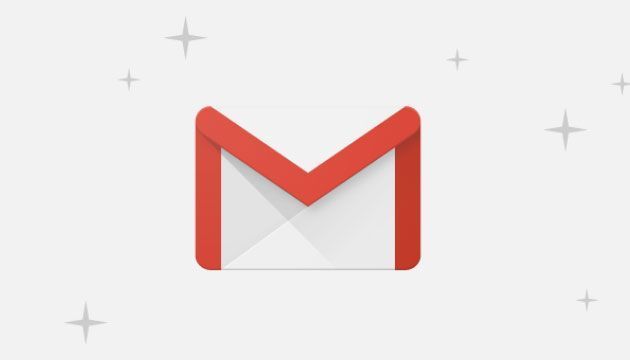Google nel suo client di posta elettronica Gmail sul web offre la ‘modalità offline‘ che permette di leggere, rispondere e cercare i messaggi anche quando non è disponibile una connessione ad internet. Prima di essere introdotta, la funzione era stata annunciata da Google nel corso della conferenza per gli sviluppatori I/O 2018.
La modalità offline di Gmail puo’ essere attivata utilizzando le piu’ recenti versioni del browser Google Chrome sul computer (Gmail offline è disponibile solo nel browser Chrome e non su altri browser). Si attiva entrando in ‘Impostazioni’ (pulsante con l’icona dell’ingranaggio in alto a destra) e poi sulla scheda ‘Offline’ dove va selezionata la voce "Attiva posta offline". Vanno poi personalizzate le varie opzioni, ad esempio quanti giorni di messaggi sincronizzare, e si conclude facendo clic su Salva modifiche.
Tra le opzioni da impostare all’attivazione della modalità offline di Gmail c’è quella per scegliere cosa fare dei dati salvati sul computer alla disconnessione dal proprio Account Google tra:
– conservare i dati offline sul computer: i dati salvati sul dispositivo non vengono eliminati quando avviene la disconnessione dall’Account Google o viene modificata la password. Per eliminare i dati dell’account dal dispositivo, disattivare la posta offline e salvare le modifiche.
– rimuovere i dati offline dal computer: quando verrà eseguito un nuovo accesso a Gmail, i dati dovranno essere nuovamente sincronizzati con il computer. La risincronizzazione della casella di posta potrebbe richiedere alcune ore. In fase di sincronizzazione, Gmail potrebbe essere meno reattivo.
Attivare Posta Offline in Gmail

Da notare, quando si inviano email senza connessione ad Internet, che i messaggi entrano in una nuova cartella "Posta in uscita" e vengono inviati quando il client torna online. La modalità offline nativa di Gmail sincronizza infatti l’account ogni volta che torna disponibile la connessione ad internet cosi’ da non perdere modifiche o nuovi messaggi pronti per l’invio.
Per disinstallare Gmail offline basta aprire Google Chrome sul computer e seguire due passaggi. Il primo step prevede la rimozione dei dati offline: va selezionato in alto a destra ‘Altro’ e poi ‘Impostazioni’ quindi facendo clic su ‘Avanzate’ in basso; ora in ‘Privacy e sicurezza’ bisogna fare clic su ‘Impostazioni contenuti’ facendo clic su ‘Cookie’. In ‘Mostra tutti i cookie e i dati dei siti’ bisogna fare clic su ‘Rimuovi tutto’ facendo clic su ‘Cancella tutto’ per confermare. Il secondo step prevede di entrare nelle ‘Impostazioni di Gmail offline’ e deselezionare la voce ‘Attiva posta offline’ per evitare il download di altri dati offline.
Utilizzare Gmail offline
Attivare Gmail offline:
– Vai alle impostazioni di Gmail offline.
– Seleziona "Attiva posta offline".
– Scegli le tue impostazioni, ad esempio quanti giorni di messaggi vuoi sincronizzare.
– Fai clic su Salva modifiche.
Aggiungere Gmail ai preferiti per l’utilizzo offline:
Puoi aggiungere la Posta in arrivo ai preferiti per agevolare l’accesso offline.
– In Chrome, apri la tua Posta in arrivo di Gmail.
– A destra della barra degli indirizzi, fai clic sulla stella Aggiungi a Speciali.
Disinstallare Gmail offline
Passaggio 1. Rimuovi i dati offline
– Apri Google Chrome sul computer.
– In alto a destra, fai clic su Altro Altroe poi Impostazioni.
– Fai clic su Avanzate in basso.
– In "Privacy e sicurezza", fai clic su Impostazioni contenuti e poi Mostra tutti i cookie e i dati dei siti.
– Fai clic su Cookie.
– In "Mostra tutti i cookie e i dati dei siti", fai clic su Rimuovi tutto.
– Fai clic su Cancella tutto per confermare.
Passaggio 2. Disattiva Gmail offline
– Vai alle impostazioni di Gmail offline.
– Deseleziona "Attiva posta offline".